CSGO, acronimo di Counter-Strike: Global Offensive, è il quarto gioco della serie Counter-Strike. Da quando è stato rilasciato, è diventato uno dei giochi sparatutto in prima persona più popolari sul mercato. Ci sono anche molti video di gameplay su Twitch, YouTube, Facebook e altro. A volte, potresti voler registrare il tuo gameplay e condividerlo con i tuoi amici. Tuttavia, puoi registra il gameplay di CSGO. La risposta è sì e questa guida ti dice due metodi migliori per svolgere il lavoro in dettaglio.

Per i principianti, è necessario un registratore di giochi facile da usare per registrare CSGO su Windows o Mac. Esistono molti software di registrazione di giochi, ma solo pochi possono semplificare il tuo lavoro. Aiseesoft Screen Recorder è uno dei registratori di giochi più facili.

Scarica
Aiseesoft Screen Recorder: il più semplice registratore CSGO
Sicuro al 100%. Nessuna pubblicità.
Sicuro al 100%. Nessuna pubblicità.
Inutile dire che è il miglior software di registrazione per i lettori CSGO.
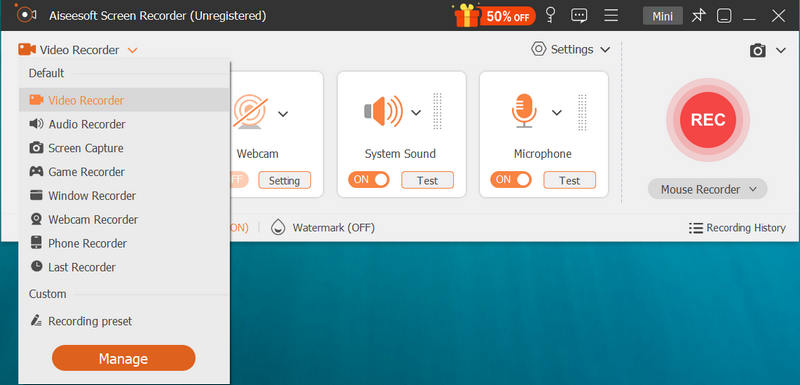
Se devi aggiungere le tue reazioni alla registrazione, abilita Webcam ed Microfono; altrimenti, tienili disabilitati. premi il ingranaggio icona per aprire il Preferenze dialogo. Qui puoi impostare il formato di output, la destinazione, i tasti di scelta rapida e altro. Clicca sul REC e inizia a giocare a CSGO. Dopo il conto alla rovescia, inizierà la registrazione.

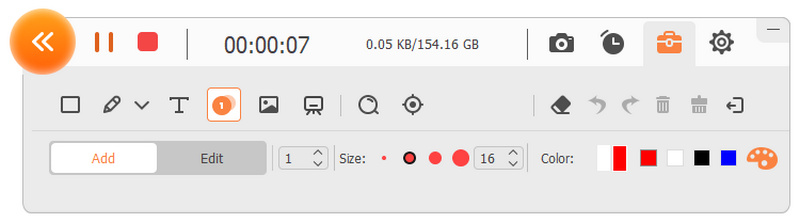
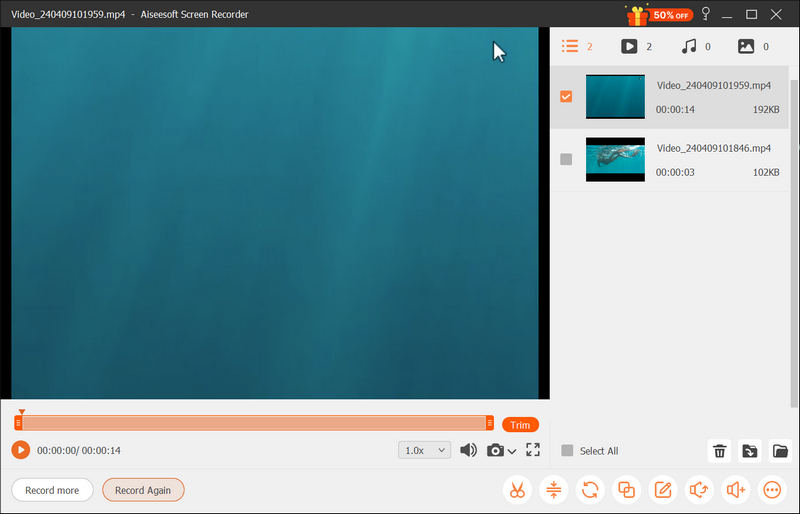
Il freeware è interessante poiché ti consente di svolgere il lavoro senza pagare un centesimo. Tuttavia, ha anche molti aspetti negativi, come difficoltà di configurazione, problemi di arresto anomalo e altro. OBS è il freeware più popolare per registrare il gameplay di CSGO su Windows e Mac. Ecco i passaggi per aiutarti a configurare correttamente OBS:
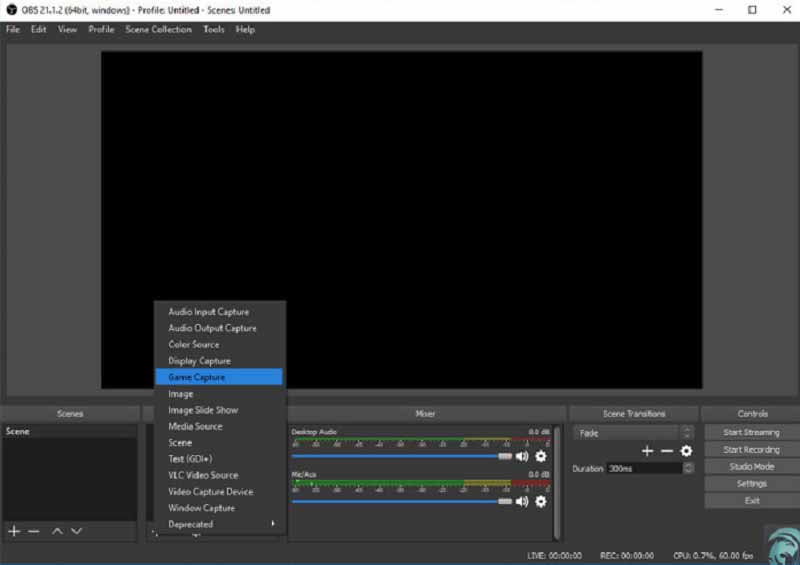
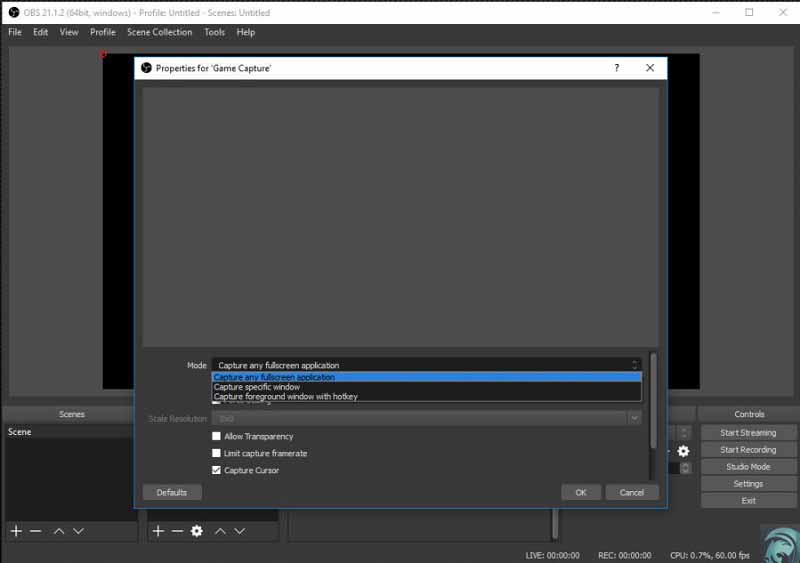
Consiglio: Se selezioni il file Cattura una finestra specifica modalità, assicurati che il tuo gioco sia effettivamente in esecuzione. Quindi OBS lo rileverà.
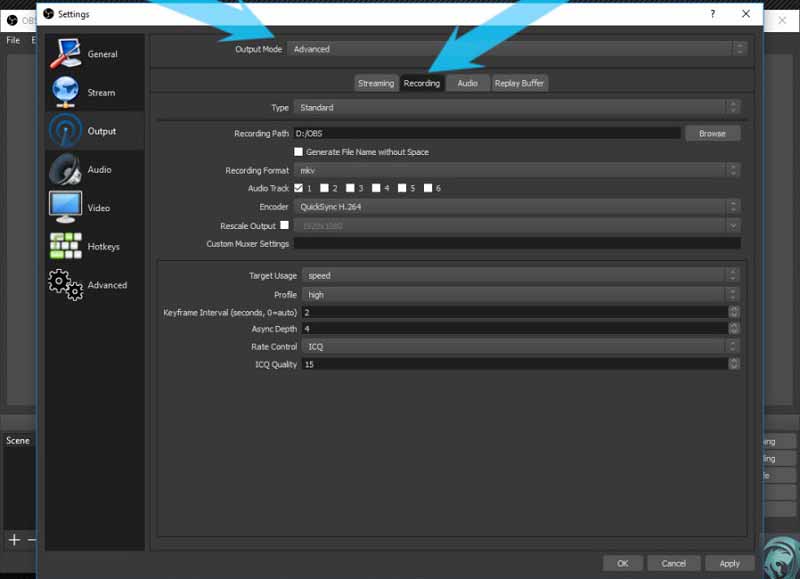
Consiglio: Se desideri catturare il tuo viso tramite webcam durante la registrazione del gameplay di CSGO, devi aggiungerlo nel file Scena .
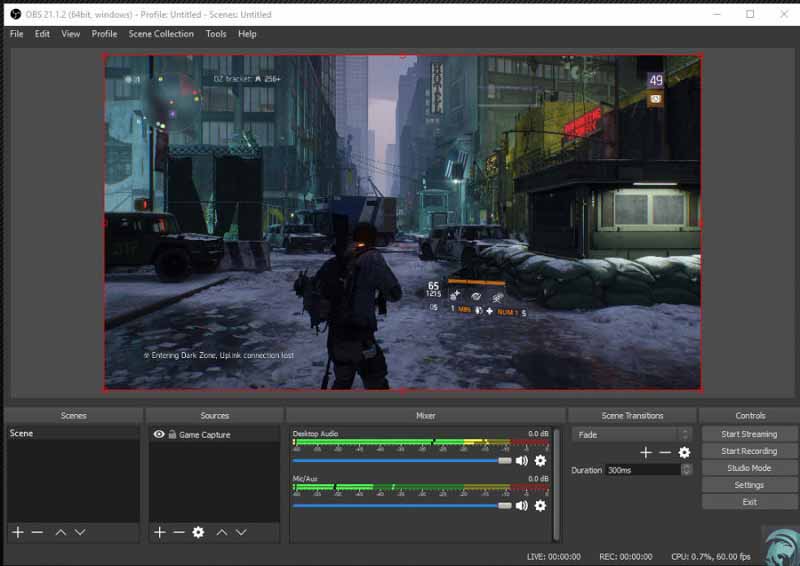
Note:: I giocatori non possono più utilizzare OBS Game Capture dopo il nuovo aggiornamento CSGO, ma la patch imminente dovrebbe risolvere il problema. Secondo OBS, sono disposti a collaborare con Valve per risolvere il problema.
Qui ti potrebbe piacere: Dove vanno le registrazioni OBS? Trova le tue registrazioni OBS
CSGO offre la funzione di registrazione incorporata?
No, CSGO non fornisce alcuna funzionalità relativa alla registrazione del gioco. Per registrare il tuo gameplay, devi utilizzare un programma di registrazione di giochi di terze parti.
CSGO è gratuito?
Sì, CSGO è attualmente gratuito. Puoi giocare al gioco completo senza pagare alcun centesimo, ma gli oggetti e le armi richiedono un pagamento extra.
Dove vengono salvate le partite CSGO?
Per impostazione predefinita, le partite CSGO vengono salvate in Steam \ steamapps \ common \ Counter-Strike Global Offensive \ csgo.
Conclusione
Questa guida ha condiviso due semplici modi per registrare il gameplay di CSGO su PC e Mac. OBS è un popolare registratore di giochi tra i giocatori di CSGO, ma non è disponibile dall'ultimo aggiornamento, sebbene lo sviluppatore stia risolvendo il problema. Registratore dello schermo Aiseesoft - miglior software di registrazione di giochi, d'altra parte, è più potente e fornisce funzionalità più avanzate in modo che tutti possano apprendere rapidamente. Puoi scegliere il metodo corretto in base alle tue necessità. Se hai altre domande, scrivile sotto questo post.
Registra giochi
1.1 Acquisizione del gioco 1.2 Software di registrazione del gioco 1.3 Software di registrazione di videogiochi 1.4 Registra il gioco di Diablo 3 1.5 Registra League of Legends 1.6 Registra il gioco PS3 1.7 Registrare i giochi Xbox 360 1.8 Registra il gioco Pokemon 1.9 Registra i giochi di Minecraft 1.10 Registra il gioco Roblox 1.11 Registrare giochi SWF 1.12 Registra il gioco su Windows 1.13 Registra il gioco CSGO 1.14 Registratore di giochi LoiLo 1.15 Guarda e registra i replay su Fortnite 1.16 Momenti salienti del record di Overwatch 1.17 Registra il gioco su Switch 1.18 Registra il gioco VR
Aiseesoft Screen Recorder è il miglior software di registrazione dello schermo per catturare qualsiasi attività come video online, chiamate in webcam, giochi su Windows / Mac.
Sicuro al 100%. Nessuna pubblicità.
Sicuro al 100%. Nessuna pubblicità.